由于工作需要,需要对同一台计算机创建多个用户帐户,Windows7操作系统创建新用户的方法很简单,简单几步就能够轻松完成创建。
参照Windows7操作系统创建新用户的步骤,发现并不适用于Windows10操作系统,系统会提示需要登录Microsoft帐户才能继续操作。
如何才能实现在不登录Microsoft账户的情况下就能创建新的用户帐户呢?
首先,右键单击“此电脑”,选择右键菜单中的“管理”,打开计算机管理窗口。
在计算机管理窗口中,依次选择左侧窗格中的“本地用户和组”->“用户”,右键单击右侧窗格中任意空白位置,选中右键菜单中的“新用户”选项,打开新用户窗口。
在“新用户”窗口中,设置用户名(主要),其余项目根据需要可以选择性进行设置,最后点击“创建”按钮,这样Windows10新用户就创建完毕。
如何管理新建的用户帐户呢?接下来打开“控制面板”,在控制面板中找到“用户帐户”,接着点击蓝色字体“管理其他账户”,选择刚刚创建的新用户,在此可以进行更改帐户名称、创建密码、更改帐户类型、删除帐户等操作。
新的用户帐户创建完毕后,点击“开始”,在“电源”选项中,选择当前登录的帐户后就可以看见刚刚新建的帐户,点击后即可登录新建的帐户。首次登录时需要一些简单的设置,系统也需要一些时间进行设置。


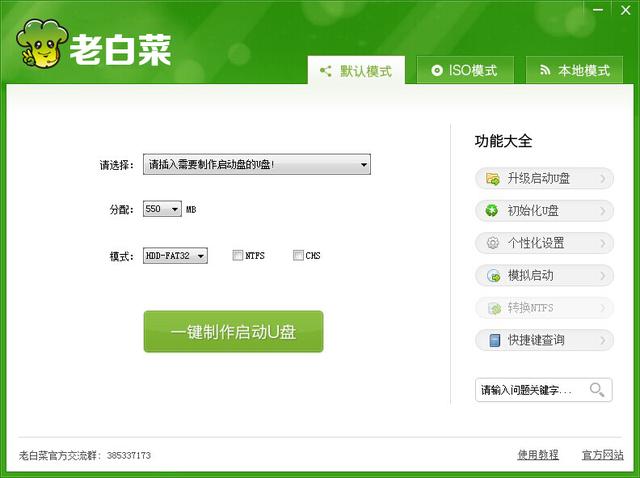

![RedHat服务器上[Errno 5] OSError: [Errno 2]的解决方法](https://img.pc-daily.com/uploads/allimg/4752/11135115c-0-lp.png)

